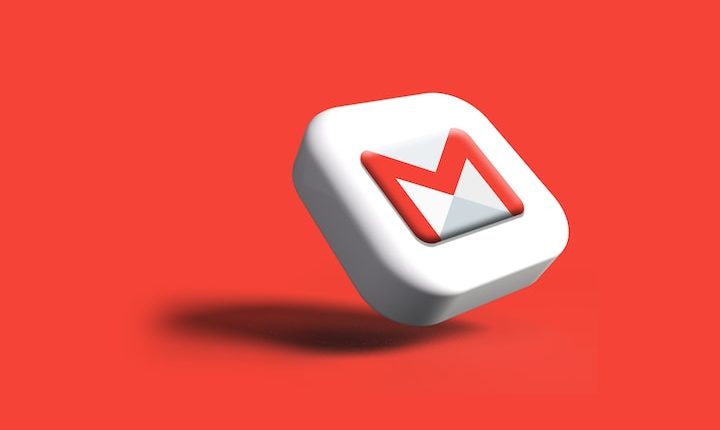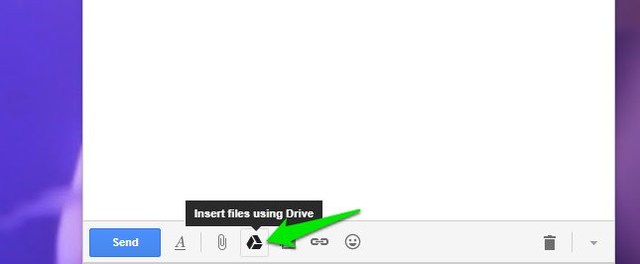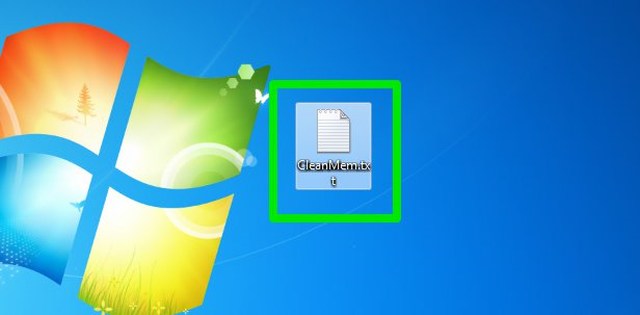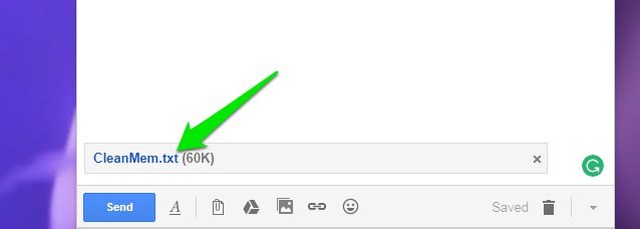2 métodos simples para enviar arquivos executáveis (exe) pelo Gmail
O Gmail bloqueia automaticamente alguns tipos de arquivo que podem transmitir vírus, incluindo .exe. Mesmo que você precise enviar por e-mail um arquivo executável legítimo, o Gmail simplesmente não permitirá que você o anexe ao e-mail. No entanto, se você realmente precisar enviar um arquivo exe pelo Gmail, existem algumas soluções alternativas. Nesta postagem, compartilharei duas maneiras fáceis de enviar arquivos executáveis pelo Gmail.
Método 1: enviar arquivos executáveis no Gmail usando o Google Drive
Vou começar com a opção mais fácil, simples tanto para o remetente quanto para o destinatário. O problema é que você terá que usar um serviço adicional para enviar o arquivo executável. Não se preocupe, ainda estamos usando um serviço do Google e tudo será feito dentro da interface do Gmail.
Aqui está o que você precisa fazer:
1 Escreva um e-mail no Gmail e clique no botão "Inserir arquivos usando o Drive" na parte inferior.
2 Agora vá para a seção “Upload" e clique no botão “Selecionar arquivos do seu computador” para selecionar o arquivo exe no seu PC (você também pode arrastar e soltar).
3 Em seguida, clique no botão “Upload” abaixo e o arquivo exe será adicionado como um link no e-mail.
4 Clique no botão “Enviar” e confirme o prompt. O arquivo exe será enviado pelo Gmail.
Quer o destinatário do arquivo exe seja um usuário do Gmail ou não, ele poderá visualizar e baixar o arquivo sem nenhum problema.
Observação: se o arquivo exe estiver dentro de uma pasta, as instruções para enviá-lo usando o Google Drive são um pouco diferentes. Verifique o segundo método em meu artigo sobre como enviar uma pasta pelo Gmail para saber como fazer isso.
Método 2: Alterar a extensão do arquivo para enviar o arquivo exe via Gmail
Acho que o método acima é o mais fácil para o remetente e o destinatário. No entanto, se você não quiser usá-lo, também existe uma alternativa. Você pode enganar o Gmail fazendo-o pensar que o arquivo não é um arquivo executável e permitirá que você o envie. No entanto, lembre-se de que tanto o remetente quanto o destinatário terão que fazer alguns ajustes para que esse método funcione.
As instruções abaixo são para usuários do Windows. Instruções semelhantes se aplicam a usuários de Mac OS X e Linux. Tudo o que você precisa saber é como alterar o nome de um arquivo em seu sistema operacional específico.
1 Clique no arquivo exe em seu PC e pressione a tecla F2 para renomeá-lo.
2 Agora remova a parte exe do final e substitua-a por um tipo de extensão diferente, como txt.
3 Quando solicitado, clique no botão “Sim” e a extensão do arquivo será alterada. O novo nome de arquivo deve ser algo como “filename.txt”.
4 Agora escreva um e-mail no Gmail e selecione o arquivo renomeado como anexo. O Gmail não deve ter problemas para anexá-lo e você pode enviá-lo com segurança.
O destinatário pode baixar o arquivo como um anexo e renomear o arquivo de volta para exe, de forma semelhante à forma como você o alterou para txt. Isso tornará o arquivo executável novamente sem erros ou corrupção.
Nota: Se você não conseguir ver a extensão do arquivo ao renomear o arquivo, ele pode estar desativado no seu sistema operacional. Veja como ativar as extensões de arquivo no Windows e no Mac OS X.
palavras finais
O primeiro método deve ser sua escolha se você não quiser criar nenhuma confusão para o destinatário do arquivo exe. Além disso, o primeiro método também permite enviar arquivos grandes de até 10 GB. Obviamente, se você não deseja enviar um arquivo para o Google Drive, o segundo método certamente funcionará para você.
Se você tiver alguma dúvida ou conhecer outra maneira de enviar arquivos exe pelo Gmail, informe-nos nos comentários abaixo.